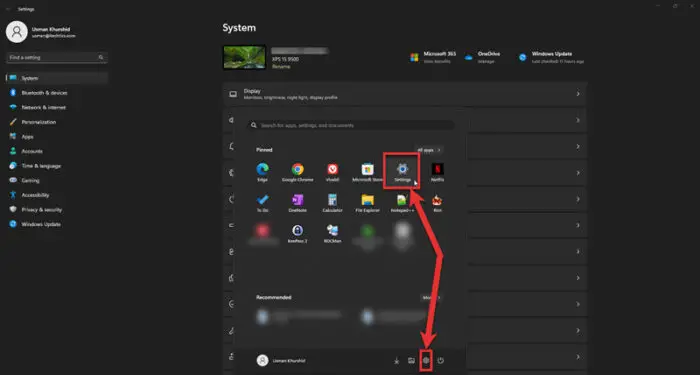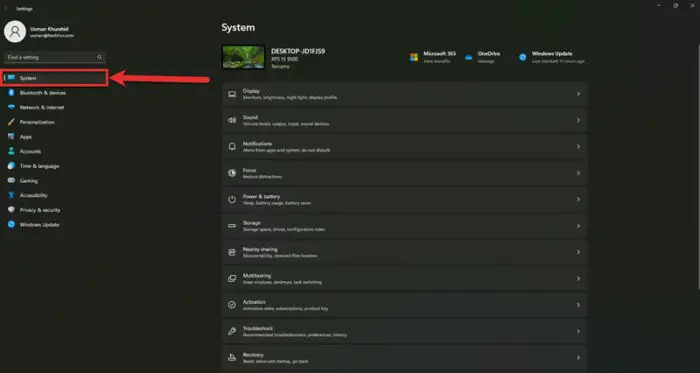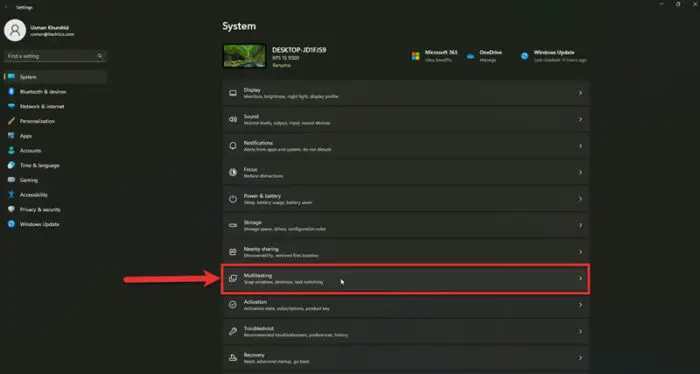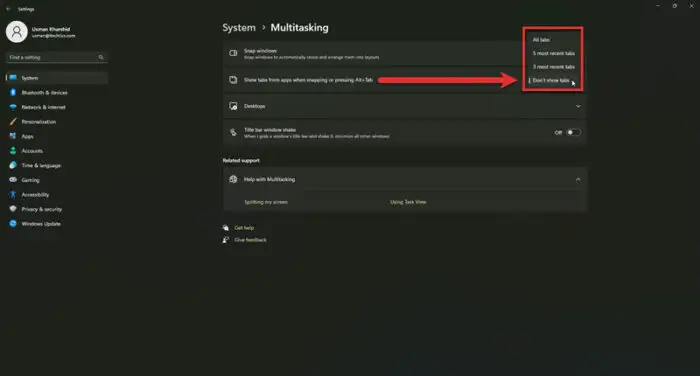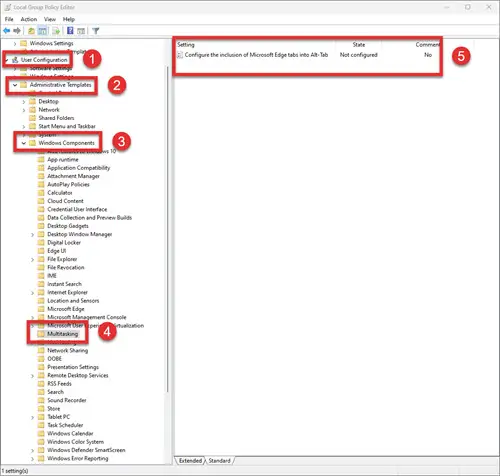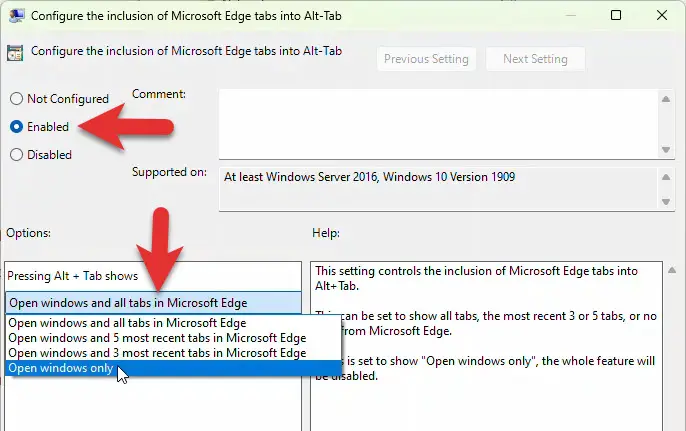自微软的优势紧密结合Windows 11在边缘,窗口可以显示打开的选项卡在使用Alt + Tab的功能。这可能是恼人的如果你有在浏览器中打开很多标签。
但Alt + Tab做什么呢?
总管只是一个键盘快捷键切换打开windows桌面。Windows 11多任务功能,允许用户将浏览器标签边缘作为窗口,以便用户可以切换选项卡通过使用相同的Alt + Tab键盘快捷键。
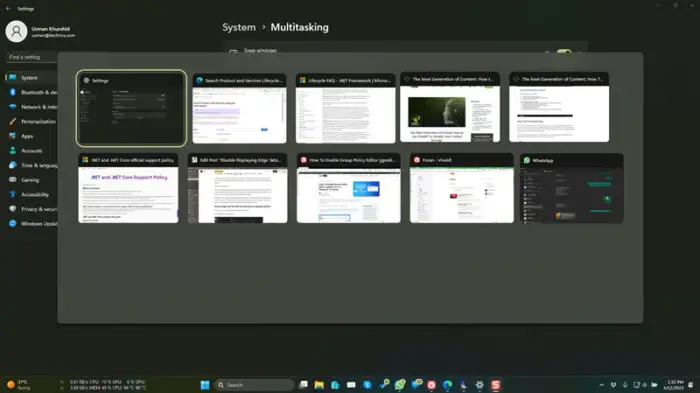
虽然是一个简单的解决方案通过使用Windows键+ Tab Alt + Tab,有时候这是烦人的老学校像我一样,他们希望Windows和标签作为单独的实体。幸运的是,有一个简单的设置阻止标签被当作窗户边。
表的内容
从使用Windows设置Alt标签删除标签边缘
遵循以下步骤来禁用边缘在Alt标签选项卡功能:
开放设置从开始菜单
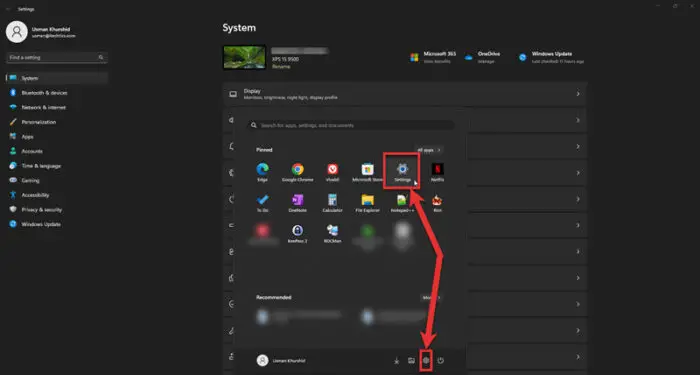
打开的窗口设置 你也可以打开的窗口设置使用Windows键+我键盘快捷键
点击系统从左边的菜单
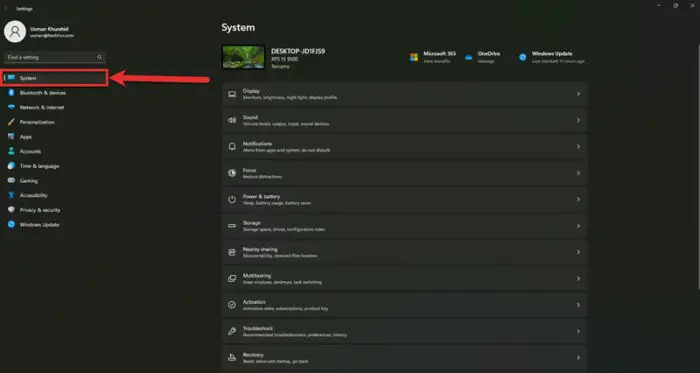
打开Windows的系统设置 点击多任务处理列表的设置
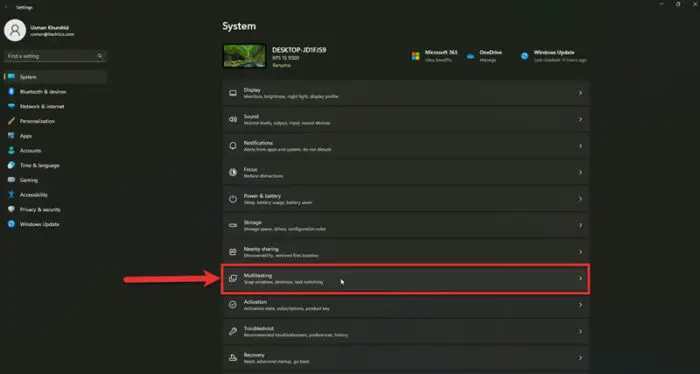
打开系统设置中多任务 在“从应用程序显示标签当拍摄或按Alt + Tab”,选择不显示标签。
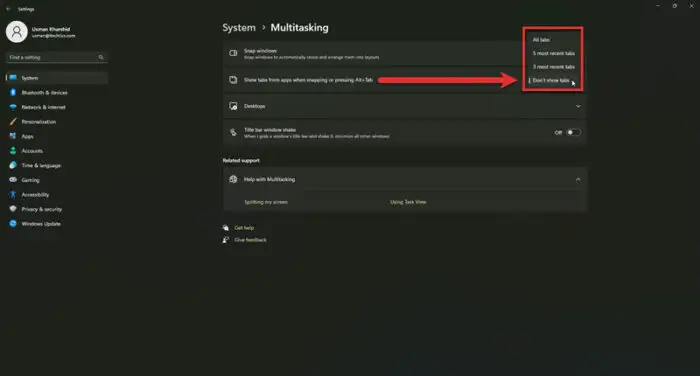
选择不显示标签在使用Alt标签 这将阻止Windows 11显示在Alt + Tab选项卡功能。
您也可以选择从边缘显示最近三到五个选项卡,如果你不想完全禁用功能。选择所有选项卡将显示所有打开的标签边缘。
除去Alt标签边缘使用Windows注册表选项卡
如果你是一个高级用户,您可以按照下面的步骤来禁用标签边缘在Alt标签使用Windows注册表:
开放注册表编辑器从开始菜单。
你也可以打开注册表编辑器打开运行对话框和运行注册表编辑器命令。
导航到以下重点:
计算机软件\ \ HKEY_CURRENT_USER \ \ Windows \ CurrentVersion \微软Explorer \先进
开放先进的蜂巢从左边树和创造MultiTaskingAltTabFilter 32位字价值。
集3在数据字段的值并单击好吧。
你也可以根据你的要求设置以下值:
- 0显示所有标签在Alt标签
- 1显示最近5标签
- 2显示最近3选项卡
- 3禁用显示Alt标签选项卡
配置包含标签边缘的Alt标签使用组策略的经验
作为系统管理员,您也可以使用相同的功能在您的网络。
开放组策略编辑器从开始菜单。
您还可以启动组策略编辑器打开运行对话框并运行gpedit.msc命令。
下用户配置,扩大管理模板> Windows组件>多任务。
开放配置包含微软的边标签为总管在右侧面板中设置的列表。
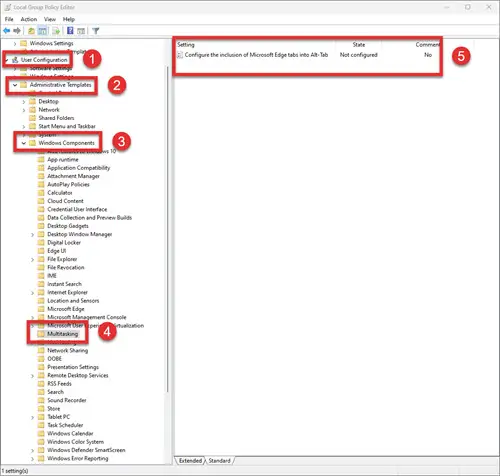
打开组策略编辑器中多任务树 选择启用单选按钮,然后选择只打开的窗口从下拉下按下Alt +选项卡显示选项。
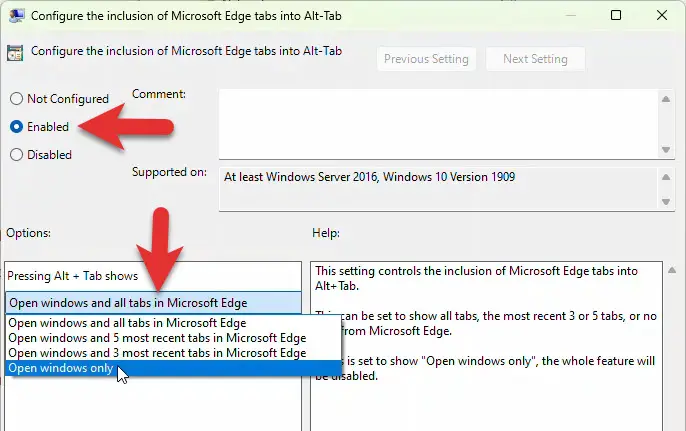
配置包含微软标签边缘成Alt标签
你可以从组策略配置这个选项在本地系统和一个活动目录环境。
把标签边缘从Alt标签使用PowerShell命令提示符
如果你是一个命令行,想使用PowerShell配置此功能,运行以下命令:
Set-ItemProperty路径”HKCU: \ SOFTWARE \ \ Windows \ CurrentVersion \微软Explorer \先进\”- name“MultiTaskingAltTabFilter”类型的DWord值3这将完全禁用标签边缘出现在Alt标签对话框。你只会看到一个窗口边缘。
您还可以使用下面的命令在命令提示符来达到相同的结果:
reg添加HKCU \ SOFTWARE \ \ Windows \ CurrentVersion \微软Explorer \先进/ v MultiTaskingAltTabFilter / t REG_DWORD / 3 d / f你喜欢哪种方法来配置这个Alt标签功能在Windows 11吗?